Вітаю, Шановний передплатники та гості сайту Tevola.ru !!
Продовжуємо освоювати торговельну платформу NinjaTrader і сьогодні поговоримо, як за допомогою Dynamic SuperDOM, можна здійснювати торгівлю.
У сьогоднішній статті розглянемо, як відмовитися від Chart Trader і користуватися для відкриття / закриття ордерів виключно Dynamic SuperDOM.
Щоб відкрити вікно Dynamic SuperDOM, натисніть File -> New -> виберіть Dynamic SuperDOM. З'явиться, вже відоме нам вікно (рис. 1).
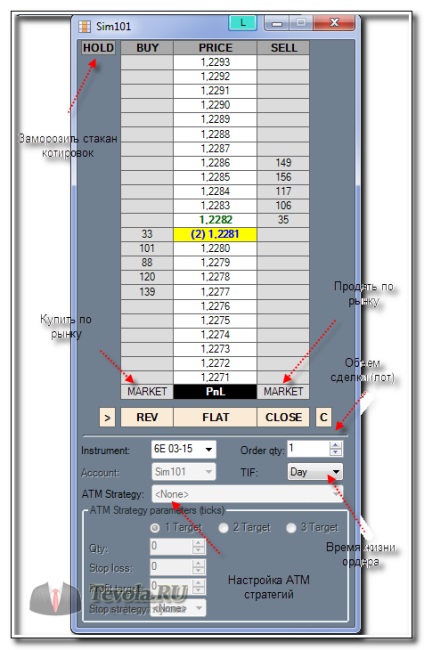
Dynamic SuperDOM - є склянкою котирувань. Як в будь-якому склянці, в ньому видно заявки трейдерів, але орієнтуватися на цю інформацію не варто.
Сам, починаючи користуватися склянкою котирувань, думав: "Чого ще треба, все заявки видно". З одного боку, входь в угоду з великими обсягами і буде щастя.
Але, минув час, почитав літературу, різні думки, і погодився з величезною кількістю трейдерів, що стакан котирувань, цінної інформації не несе.
Дуже часто можна бачити, як з тієї чи іншої ціною, виставляється величезний лот (500, 1 000 контрактів і більше). Здавалося б, ось вони сліди великого гравця. Але не все так просто.
При досягненні заявленої ціни, переглядаючи TS (стрічка ордерів), заявлених контрактів не спостерігається. Який напрошується висновок? Ордери не пройшли по ринку.
Як таке могло бути?
Справа в тому, що подібна ситуація, не що інше, як звичайна заманушка. Ці ордера виставляються роботами і служать для залучення уваги трейдерів. Бачачи Яка ж великі контракти, багато трейдерів намагаються увійти в ту ж саму сторону, але як тільки ціна підходить до потрібного рівня, робот знімає заявки, а трейдери залишаються з відкритими, помилковими ордерами.
Налаштування Dynamic SuperDOM
В особливій налаштування Dynamic SuperDOM не потребує, але якщо захочеться поміняти колір, або змінити шрифт, ну і так, по дрібницях, то зробити це можна в такий спосіб.
Натискаємо правою кнопкою на вікні Dynamic SuperDOM і вибираємо Properties (рис. 2.).
Мал. 2. Dynamic SuperDOM Properties.
Єдине ніж будь-коли користувався в настройках, це рядок Number of price rows. За замовчуванням стоїть цифра 23, що дозволяє бачити нинішню ціну і по 11 цін вище і нижче поточної. Для себе, можете самостійно підібрати потрібну кількість цікавлять цін.
новинна волатильність
При першому використанні Dynamic SuperDOM під час новин або інше високої волатильності час, новачки не розуміють як виставити заявку. Справа в тому, що в зазначений час, ціни літають вгору і вниз як ураган і часом стає дуже важко зловити потрібну ціну.
Програмісти передбачили цю ситуацію і додали в вікно кнопку HOLD (рис. 3). Кнопка фіксує ціни в вікні і дозволяє за допомогою коліщатка миші, вибрати цікавлять цінові рівні для установки / зняття ордерів.
Відкриття / закриття ордерів
Переходимо до найголовнішого, як за допомогою Dynamic SuperDOM відкривати і закривати ордера.
Відкладені ордери в Dynamic SuperDOM
Як ви знаєте, існує кілька типів ордерів: BuyLimit, SellLimit, BuyStop, SellStop і ордера по ринку: Buy, Sell. Про подібні ордера, можна почитати в статті Робота з ордерами. Відкладені ордери в MT4 (Sell Limit, Sell Stop, Buy Limit, Buy Stop).
Іншими словами, якщо ви відкрили ордер Buy, замість ордерів Take Profit потрібно використовувати SellLimit, замість Stop Loss, SellStop. Сподіваюся з цим моментів зрозуміло.
Мал. 4. Установка відкладених ордерів в Dynamic SuperDOM
Повернемося до вікна Dynamic SuperDOM. На малюнку 4, відзначені наступні зони:
1. Зона установки BuyStop. Щоб встановити такий ордер, потрібно натиснути клавішу Ctrl + натиснути коліщатком мишки на потрібну ціну. З'явиться вікно підтвердження, після натискання ОК, заявка відзначиться в Dynamic SuperDOM.
Якщо в розглянутій зоні, натиснути лівою кнопкою миші по цікавить ціною, подібна команда буде прирівняна до відкриття позиції в Buy за ринковою ціною.
2. Зона установки SellLimit. Для установки заявки, виберіть цікаву для ціну і натисніть лівою кнопкою миші. З'явиться вікно підтвердження, натисніть ОК і заявка відіб'ється в Dynamic SuperDOM.
3. Зона установки BuyLimit. Для установки заявки, виберіть цікаву для ціну і натисніть лівою кнопкою миші. З'явиться вікно підтвердження, натисніть ОК і заявка відіб'ється в Dynamic SuperDOM.
4. Зона установки SellStop. Щоб встановити такий ордер, потрібно натиснути клавішу Ctrl + натиснути коліщатком мишки на потрібну ціну. З'явиться вікно підтвердження, після натискання ОК, заявка відзначиться в Dynamic SuperDOM.
Приклад встановленого ордера на продаж
У прикладі встановлено два ордери. За ціною 1.2216, розташований SellLimit, за ціною 1.2219 BuyStop.
Коли ціна досягне рівня 1.2216, активується ордер на продаж. У разі якщо рух вгору продовжиться, при досягненні рівня 1.2219 активується заявка на покупку, в нашому випадку, дана заявка закриє раніше проданий ордер.
Відкриття ордера по ринку в Dynamic SuperDOM
Крім відкладених ордерів, через вікно Dynamic SuperDOM можна відкривати ордера по ринку, то є за тією ціною, по якій торгується ф'ючерс в даний момент.
Для відкриття ордера Buy або Sell, слід всього навсього натиснути на кнопку Market у відповідному стовпці (рис. 8). Натискання на кнопці в стовпці Buy, активує наказ на покупку за поточною ціною, в стовпці Sell, на продаж за поточною ціною.
Мал. 8. Відкриття ордерів по ринку
Закриття всіх ордерів
Розробники передбачили можливість блискавичного закриття взагалі всіх ордерів, при натискання на кнопку Close (тут і розбиратися нічого), але також, існує можливість закрити всі ордера пов'язані з Sell або Buy окремо (рис. 9).
На малюнку видно, відкрито чотири ордери: два SellLimit і два BuyLimit. Справой і лівого боку від кожного ордера, розташовується хрестик, при натискання на який, видаляється ордер.
Так само є два хрестика нижче склянки (відзначені на малюнку). При натисканні на один з них, скасовуються всі встановлені ордера даного стовпчика.
Робота з лотами
Залишилося розібратися з лотностью. За замовчуванням коштує 1 лот, але це не означає що і працювати доведеться з одним лотом.
Встановити розмір лотів можна двома способами або в рядку Order qty вікна Dynamic SuperDOM, або після установки ордера, натисніть на кнопку HOLD, потім на зелений прямокутник біля встановленої заявки і виберіть потрібну кількість лотів (рис. 10).
Мал. 10. Робота з лотами в Dynamic SuperDOM.
висновок
От і все. Самі основні функції вікна Dynamic SuperDOM розібрали. Практикуйтеся і якщо залишилися які б то не було питання, буду радий відповісти.
Вдалою торгівлі і до нових зустрічей.